近年来,随着Windows10的发布,许多用户选择升级到最新的操作系统。然而,有些人可能对Windows10的界面和功能不太适应,希望能够回到熟悉的W...
2025-06-24 207 笔记本
Win7作为一款受欢迎的操作系统,使用者众多。然而,随着使用时间的推移,笔记本上积攒了大量的无用文件和垃圾数据,这些不仅占据了硬盘空间,还会使电脑运行缓慢。本文将为您提供Win7笔记本删除教程,让您轻松清理电脑垃圾,提高系统运行速度。

清理桌面上的快捷方式和无用文件夹
清理桌面上的快捷方式和无用文件夹是整理电脑的第一步,将快捷方式整理到文件夹中,删除不再使用的文件夹。
卸载无用软件
进入控制面板,找到“程序”或“程序和功能”选项,找到需要卸载的软件,点击“卸载”进行操作。

清理浏览器缓存和Cookie
打开浏览器设置,在隐私或高级设置中找到清除缓存和Cookie的选项,点击进行清理。
清理系统临时文件
在运行窗口中输入“%temp%”,进入临时文件夹,选中所有文件和文件夹,按Shift+Delete键进行永久删除。
清理回收站
右击回收站图标,选择“清空回收站”,确认删除操作。
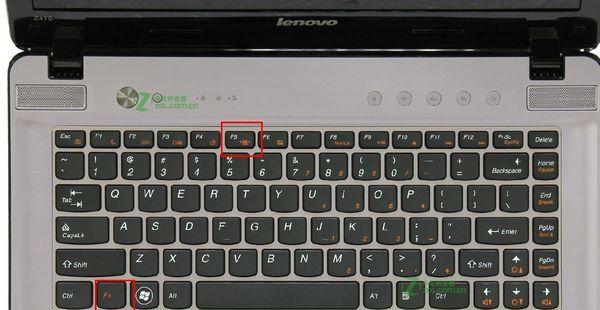
清理系统备份和还原点
打开“计算机”,右击“属性”,选择“系统保护”,进入系统保护设置页面,选择硬盘驱动器,点击“配置”按钮,清除不需要的备份和还原点。
关闭自动备份功能
进入控制面板,找到“备份和还原”,选择“设置备份”,点击“关闭自动备份”选项。
删除无效注册表项
使用注册表编辑器(regedit)定位到HKEY_CURRENT_USER\Software键下,删除无效的注册表项。
清理系统日志
在运行窗口中输入“eventvwr.msc”,打开事件查看器,依次展开“Windows日志”→“应用程序”→右击“应用程序”→“清除日志”。
禁用开机自启动项
在运行窗口中输入“msconfig”,打开系统配置实用程序,切换到“启动”选项卡,禁用不需要的启动项。
清理硬盘垃圾文件
使用系统自带的“磁盘清理工具”或第三方工具进行硬盘垃圾文件的清理。
清理系统垃圾文件
在运行窗口中输入“cleanmgr”,选择需要清理的磁盘驱动器,点击“确定”进行系统垃圾文件的清理。
删除冗余备份文件
进入硬盘驱动器,删除不需要的备份文件和复制文件。
清理无效快捷方式
使用第三方工具扫描并清理系统中的无效快捷方式,确保桌面和开始菜单中没有无用的快捷方式。
定期整理和清理电脑
定期进行上述操作,保持电脑整洁,并且及时删除不需要的文件和软件,以免占据硬盘空间。
通过本教程,您可以轻松地对Win7笔记本进行清理操作,删除无用文件和垃圾数据,提高电脑运行速度。同时,定期进行清理和整理工作也是保持电脑良好性能的重要步骤。
标签: 笔记本
相关文章

近年来,随着Windows10的发布,许多用户选择升级到最新的操作系统。然而,有些人可能对Windows10的界面和功能不太适应,希望能够回到熟悉的W...
2025-06-24 207 笔记本

当我们购买一台新的笔记本电脑时,往往需要自行安装操作系统。在本文中,我们将分享如何在笔记本上安装Windows8和Windows10系统的详细教程。通...
2025-06-15 224 笔记本

在日常使用电脑的过程中,我们经常会遇到需要携带系统的情况,比如外出办公、出差等。但是随身携带一个U盘和安装系统文件是不方便的,此时,将笔记本变成U盘系...
2025-06-12 229 笔记本

随着科技的进步,笔记本电脑已经成为我们日常生活和工作中必不可少的工具。然而,有时我们可能会遇到笔记本电脑无法正常关机的问题,这不仅会给我们的工作和生活...
2025-06-04 205 笔记本

随着科技的不断进步,电脑已经成为我们日常生活中不可或缺的工具之一。然而,随着使用时间的增长,笔记本的性能可能会逐渐下降。这时,给笔记本添加内存条可以是...
2025-06-04 210 笔记本

随着科技的发展,电脑已经成为我们日常工作和学习中不可或缺的工具之一。而选择适合自己的操作系统也是使用电脑的首要问题之一。在众多的操作系统中,大白菜系统...
2025-05-31 213 笔记本
最新评论